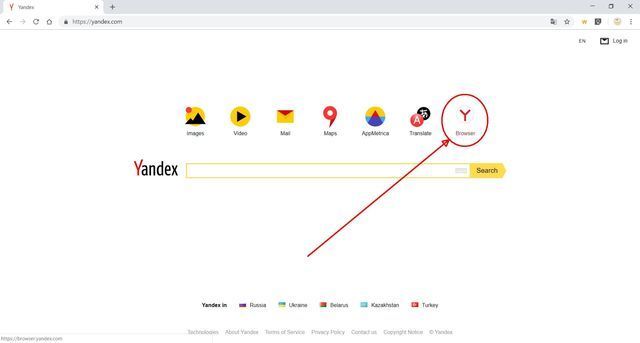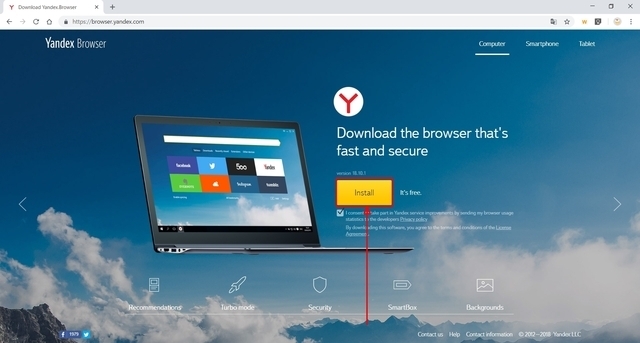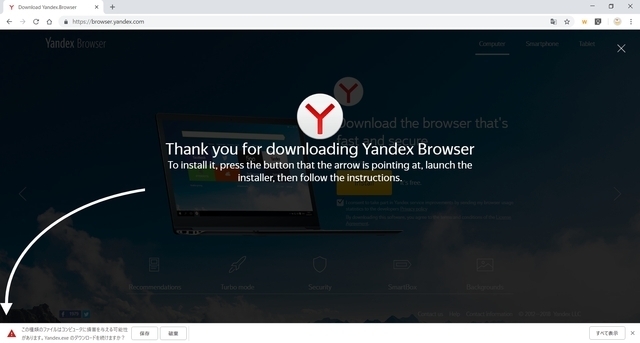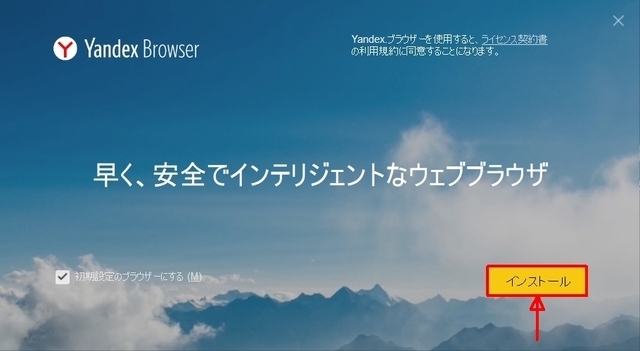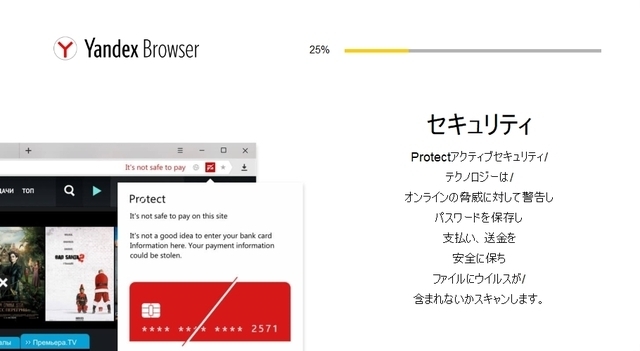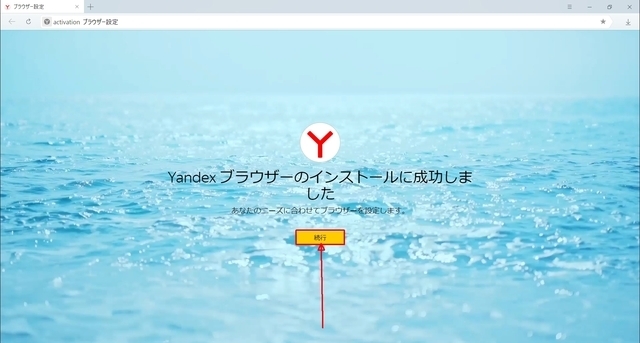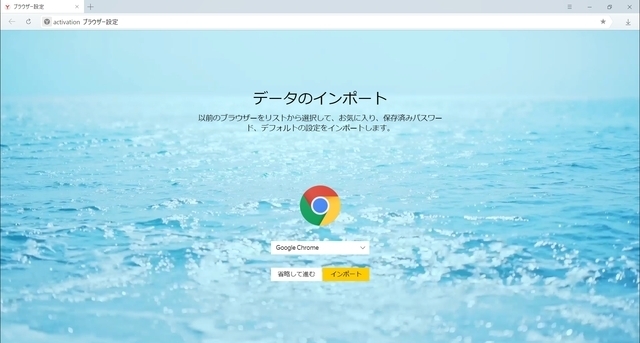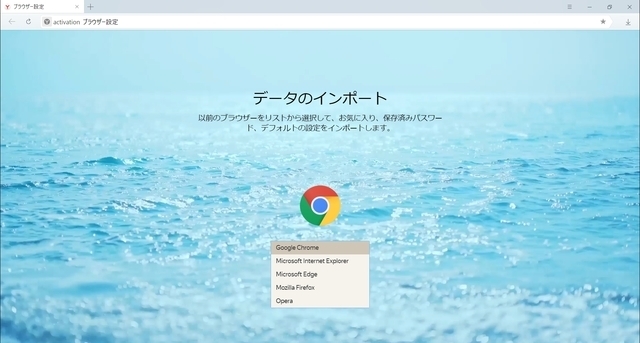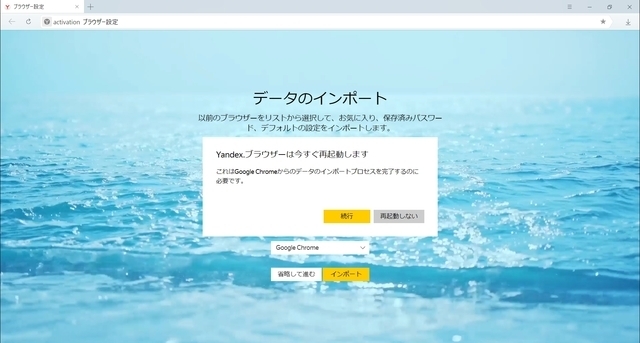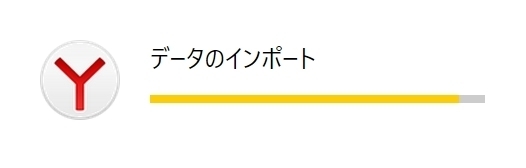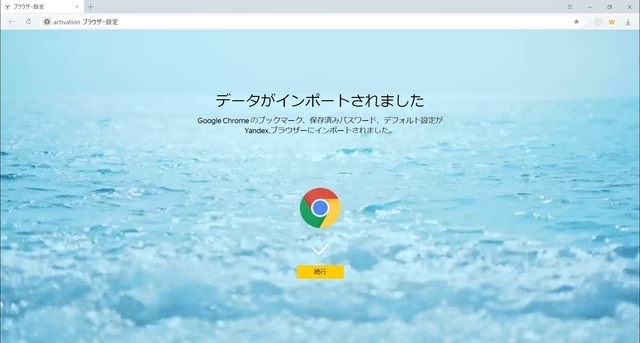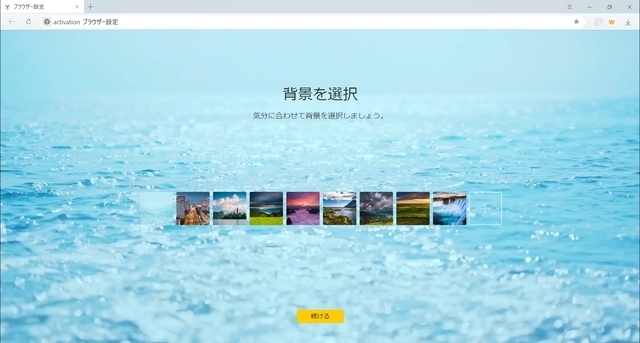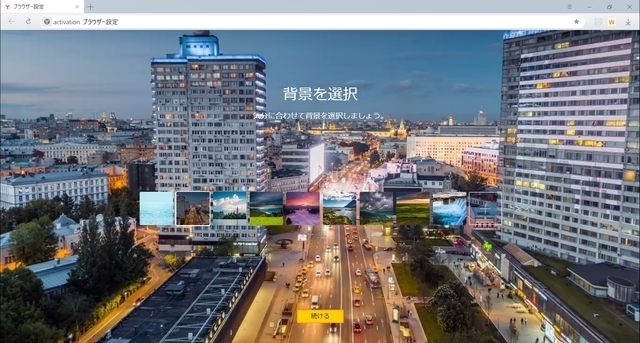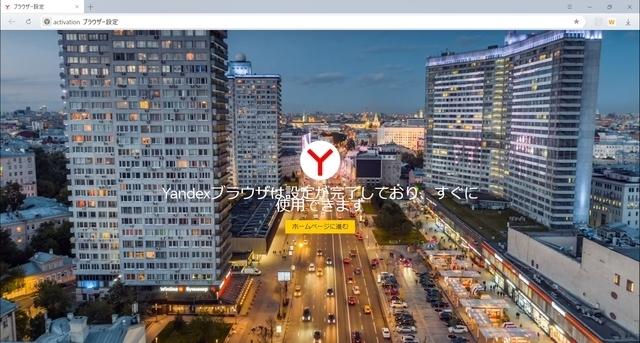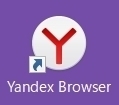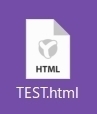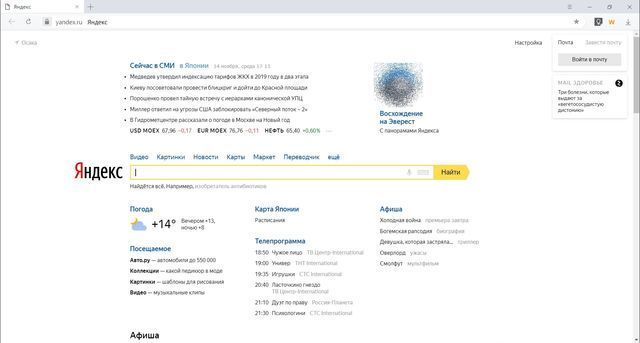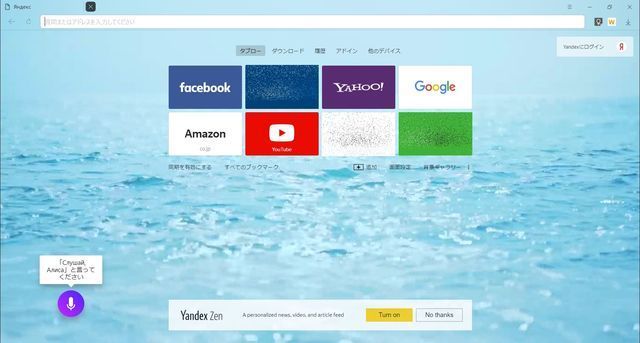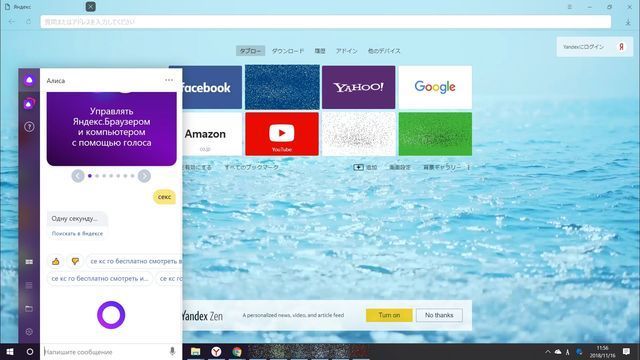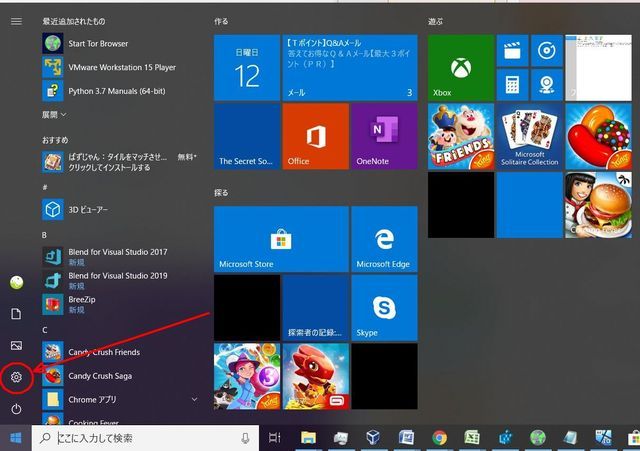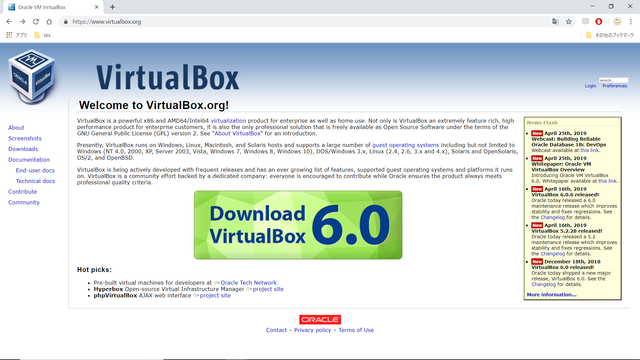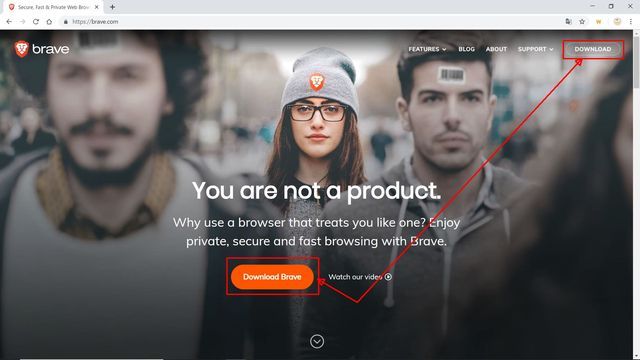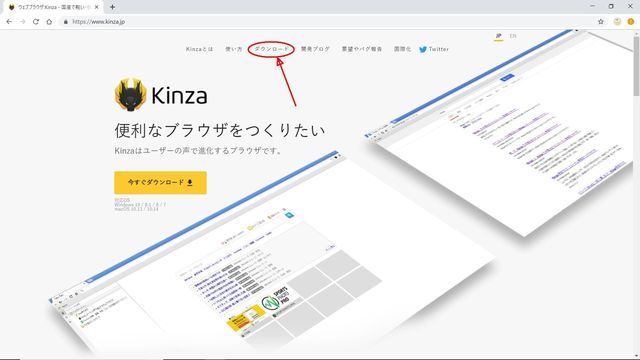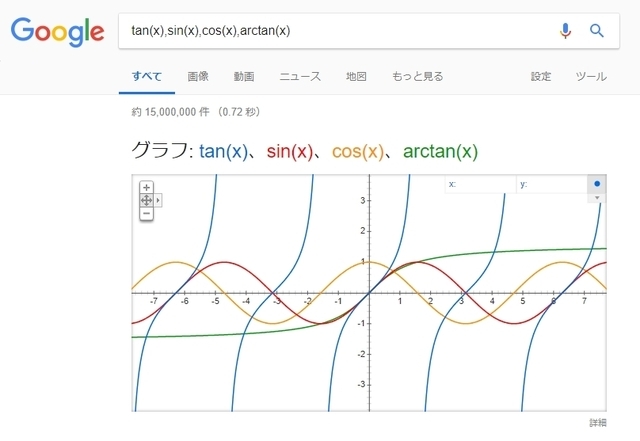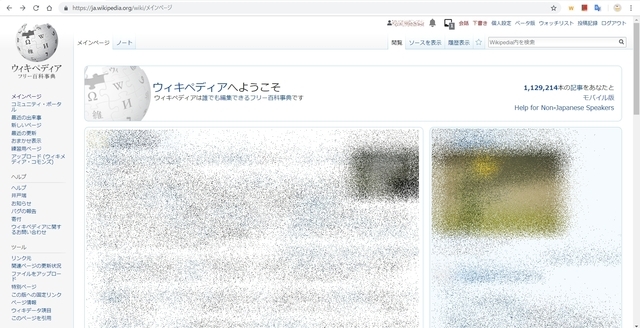新規記事の投稿を行うことで、非表示にすることが可能です。
2018年11月14日
インターネットブラウザ NO.8 Yandex Browser
こんにちは。
今回は、ロシアの有名なポータルサイト・検索エンジンYandexのYandex Browser(ヤンデックスブラウザ)を取り上げます。
ロシア・Yandexのブラウザ
・公式サイト
https://yandex.com/
Yandexは有名なロシアの検索エンジンで、知っている方は多いと思います。
ロシアでは、使っている方が多いそうです。以前に少しご紹介しましたが、検索エンジンを含めたポータルサイトで、Google Mapのように地図に経路探索やストリートビューもあり、かなり力を入れているのがわかると思います。
このサイトを見てみると、英語、インドネシア語に対応しており、他にロシア、ウクライナ、ベラルーシ、カザフスタン、ウズベキスタン、トルコそれぞれ専用のサイトがあり、ロシア語、ウクライナ語、カザフ語、トルコ語が使われているようです。
インドネシア語対応というのは、不思議な感じがしますが、ロシアとインドネシアの関係は良いらしいです。交流が盛んなのでしょうか?
さて、今回はインストールから見ていきます。
① 上記公式サイトから、「Browser」をクリック
② 「Install」をクリック。
③ 「矢印のところのボタンを押して下さい」というようなことが書いてあります。
「保存」ボタンを指しているようです。
とても親切な説明です。
このあたりは英語での説明で、ありがたいです。
④ ここからは日本語になっています。
すでに「Install」を押したはずですが、「インストール」を押すように促されます。
インストールが始まります。
⑤ 「続行」を押します。
背景は動画で、海の波は常に動いています。
インストール中にも、楽しませてくれる作りになっています。
⑥ すでにインストールしているブラウザのデータをインポートできます。
インボートは、Google Chrome、Internet Explorer、Microsoft Edge、Firefox、Operaから
選べます。
⑦ 私、筆者は、Google Chromeからのインポートを選択し、下図の状態から「続行」を選びました。
インポートを選ばない場合は、「省略して進む」を選びます。
時間の経過の状態を知らせてくれます。とても親切です。
⑧ 「続行」を押します。
⑨ 『気分に合わせて背景を選びましょう』とあります。
私、筆者の場合は都会の夜景を選びました。
⑩ 選んだ都会の夜景の動画が表示されています。
「続ける」をクリック。
⑪ 「ホームページに進む」をクリック。
これで、インストールは完了です。
・バージョン: 18.10.1.834
・user-agent
Mozilla/5.0 (Windows NT 10.0; WOW64) AppleWebKit/537.36 (KHTML, like Gecko) Chrome/69.0.3497.100 YaBrowser/18.10.1.834 Yowser/2.5 Safari/537.36
WOW64になっていますので、32ビット対応ということです。
レンダリングエンジンには、AppleWebKitを使用しています。
Google Chromeの派生ブラウザのようです。
(※現在のGoogle Chromeのユーザーエージェントは、"Mozilla/5.0 (Windows NT 10.0; Win64; x64) AppleWebKit/537.36 (KHTML, like Gecko) Chrome/70.0.3538.77 Safari/537.36"となっており、似ているのがわかります。)
「YaBrowser」という文字列がありますが、ブラウザに記載のあるバージョン18.10.1.834と比較してみると、Yandex Browserのことだと思われます。
略称でしょうか。
その次に記載のあるYowser/2.5というのが、何なのかわからずインターネットで検索してみましたが、情報が見当たりませんでした。
ブラウザの名前だと思ったのですが、これも何かの略称でしょうか。
次にインターネットショートカットアイコンを見ていきましょう。
YandexのイニシャルYを形どっているようです。
わかりやすくはありますね。
ショートカットアイコンになります。イニシャルのYを形どっているようです。
htmlと書いてあり、わかりやすいですね。
初期画面です。Yandexのサイトです。
新しいタブを開こうとしているところです。
左下を見ると、マイクが"「Слушай,Алиса」と言ってください"と言っているような吹き出しがあります。
まるで、マイクがそのように言っているかのような感じ。
そして、このロシア語と日本語のコラボーションが素敵です。
筆者はロシア語がわからないのですが、マイクで何か言え、ということはなんとなくわかりました。
このマイクのマークをクリックすると、自動的に何かソフトがインストールされます。
少しだまされたような不思議な感覚に襲われました。
このソフトは、Windows10に標準で付属しているCortanaのようなものらしいです。
ロシア語で話しかけると、何か話しかけてくれるようです。
筆者はロシア語がわからないのですが、優れたソフトなのかもしれません。
さて、ブラウザを見てみると、ほぼGoogle Chromeと変わらないです。
そして、メニューに関しては、日本語になっています。
恐らく、すでに筆者のパソコンにインストールしてあるGoogle Chromeによるものだと思います。
そういうことでGoogle Chromeをお使いの方には、楽に導入できると思います。
しかしながら、ヘルプファイルが英語だったり、設定の一部がロシア語だったりと、統一されておらず
和洋折衷という感じです。
このあたりは、Google Chromeをお使いでない方は、全てロシア語になっているのかもしれません。
インストール時にGoogle Chromeの設定を引き継ぐと、拡張機能もそのまま引き継ぐことができます。
ただ、Google Chromeと大きな違いはないので、雰囲気を変えるくらいしか利用価値はないかもしれません。
いくつかサイトを表示してみましたが、動作や表示は問題がなく軽快です。
今回は、ロシアの有名なポータルサイト・検索エンジンYandexのYandex Browser(ヤンデックスブラウザ)を取り上げます。
ロシア・Yandexのブラウザ
Yandex Browser
・公式サイト
https://yandex.com/
Yandexは有名なロシアの検索エンジンで、知っている方は多いと思います。
ロシアでは、使っている方が多いそうです。以前に少しご紹介しましたが、検索エンジンを含めたポータルサイトで、Google Mapのように地図に経路探索やストリートビューもあり、かなり力を入れているのがわかると思います。
このサイトを見てみると、英語、インドネシア語に対応しており、他にロシア、ウクライナ、ベラルーシ、カザフスタン、ウズベキスタン、トルコそれぞれ専用のサイトがあり、ロシア語、ウクライナ語、カザフ語、トルコ語が使われているようです。
インドネシア語対応というのは、不思議な感じがしますが、ロシアとインドネシアの関係は良いらしいです。交流が盛んなのでしょうか?
さて、今回はインストールから見ていきます。
① 上記公式サイトから、「Browser」をクリック
② 「Install」をクリック。
③ 「矢印のところのボタンを押して下さい」というようなことが書いてあります。
「保存」ボタンを指しているようです。
とても親切な説明です。
このあたりは英語での説明で、ありがたいです。
④ ここからは日本語になっています。
すでに「Install」を押したはずですが、「インストール」を押すように促されます。
インストールが始まります。
⑤ 「続行」を押します。
背景は動画で、海の波は常に動いています。
インストール中にも、楽しませてくれる作りになっています。
⑥ すでにインストールしているブラウザのデータをインポートできます。
インボートは、Google Chrome、Internet Explorer、Microsoft Edge、Firefox、Operaから
選べます。
⑦ 私、筆者は、Google Chromeからのインポートを選択し、下図の状態から「続行」を選びました。
インポートを選ばない場合は、「省略して進む」を選びます。
時間の経過の状態を知らせてくれます。とても親切です。
⑧ 「続行」を押します。
⑨ 『気分に合わせて背景を選びましょう』とあります。
私、筆者の場合は都会の夜景を選びました。
⑩ 選んだ都会の夜景の動画が表示されています。
「続ける」をクリック。
⑪ 「ホームページに進む」をクリック。
これで、インストールは完了です。
・バージョン: 18.10.1.834
・user-agent
Mozilla/5.0 (Windows NT 10.0; WOW64) AppleWebKit/537.36 (KHTML, like Gecko) Chrome/69.0.3497.100 YaBrowser/18.10.1.834 Yowser/2.5 Safari/537.36
WOW64になっていますので、32ビット対応ということです。
レンダリングエンジンには、AppleWebKitを使用しています。
Google Chromeの派生ブラウザのようです。
(※現在のGoogle Chromeのユーザーエージェントは、"Mozilla/5.0 (Windows NT 10.0; Win64; x64) AppleWebKit/537.36 (KHTML, like Gecko) Chrome/70.0.3538.77 Safari/537.36"となっており、似ているのがわかります。)
「YaBrowser」という文字列がありますが、ブラウザに記載のあるバージョン18.10.1.834と比較してみると、Yandex Browserのことだと思われます。
略称でしょうか。
その次に記載のあるYowser/2.5というのが、何なのかわからずインターネットで検索してみましたが、情報が見当たりませんでした。
ブラウザの名前だと思ったのですが、これも何かの略称でしょうか。
次にインターネットショートカットアイコンを見ていきましょう。
YandexのイニシャルYを形どっているようです。
わかりやすくはありますね。
ショートカットアイコンになります。イニシャルのYを形どっているようです。
htmlと書いてあり、わかりやすいですね。
初期画面です。Yandexのサイトです。
新しいタブを開こうとしているところです。
左下を見ると、マイクが"「Слушай,Алиса」と言ってください"と言っているような吹き出しがあります。
まるで、マイクがそのように言っているかのような感じ。
そして、このロシア語と日本語のコラボーションが素敵です。
筆者はロシア語がわからないのですが、マイクで何か言え、ということはなんとなくわかりました。
このマイクのマークをクリックすると、自動的に何かソフトがインストールされます。
少しだまされたような不思議な感覚に襲われました。
このソフトは、Windows10に標準で付属しているCortanaのようなものらしいです。
ロシア語で話しかけると、何か話しかけてくれるようです。
筆者はロシア語がわからないのですが、優れたソフトなのかもしれません。
さて、ブラウザを見てみると、ほぼGoogle Chromeと変わらないです。
そして、メニューに関しては、日本語になっています。
恐らく、すでに筆者のパソコンにインストールしてあるGoogle Chromeによるものだと思います。
そういうことでGoogle Chromeをお使いの方には、楽に導入できると思います。
しかしながら、ヘルプファイルが英語だったり、設定の一部がロシア語だったりと、統一されておらず
和洋折衷という感じです。
このあたりは、Google Chromeをお使いでない方は、全てロシア語になっているのかもしれません。
インストール時にGoogle Chromeの設定を引き継ぐと、拡張機能もそのまま引き継ぐことができます。
ただ、Google Chromeと大きな違いはないので、雰囲気を変えるくらいしか利用価値はないかもしれません。
いくつかサイトを表示してみましたが、動作や表示は問題がなく軽快です。
【基本機能】
□Turbo Mode
このモードをONにすると、通信速度が128 Kbit / sを下回ったときに、有効となり、ビデオを圧縮したり、一部のコンテンツを表示しないようにします。
プロバイダによる制限がかかったり、通信速度が下がったりしたときに便利です。
□incognito mode
プライバシーモードです。
Google Chromeに、[Shift]+ [Ctrl] + N キーを押すか、起動スイッチに --incognitoを指定することで起動するプライベートモードがありますが、同じようなものだと思われます。
□お気に入り(ブックマーク)
他のブラウザのものを、インストール時に引き継ぐことができます。
□履歴
・ダウンロードしたファイルの履歴
【拡張機能】
Google Chromeで利用しているものがあれば、インストール時に引き継ぐことができます。
・感想
機能、操作性は、ほぼGoogle Chromeです。
見たことのない機能があったり、とても楽しめました。
Yandex Passportにログインすることができますが、英語です。
国内では利用することがないように思われます。
□Turbo Mode
このモードをONにすると、通信速度が128 Kbit / sを下回ったときに、有効となり、ビデオを圧縮したり、一部のコンテンツを表示しないようにします。
プロバイダによる制限がかかったり、通信速度が下がったりしたときに便利です。
□incognito mode
プライバシーモードです。
Google Chromeに、[Shift]+ [Ctrl] + N キーを押すか、起動スイッチに --incognitoを指定することで起動するプライベートモードがありますが、同じようなものだと思われます。
□お気に入り(ブックマーク)
他のブラウザのものを、インストール時に引き継ぐことができます。
□履歴
・ダウンロードしたファイルの履歴
【拡張機能】
Google Chromeで利用しているものがあれば、インストール時に引き継ぐことができます。
・感想
機能、操作性は、ほぼGoogle Chromeです。
見たことのない機能があったり、とても楽しめました。
Yandex Passportにログインすることができますが、英語です。
国内では利用することがないように思われます。